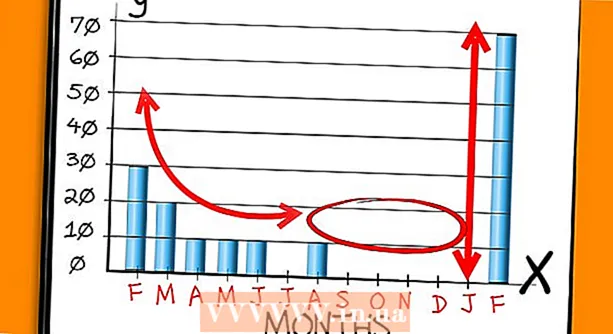நூலாசிரியர்:
Laura McKinney
உருவாக்கிய தேதி:
1 ஏப்ரல் 2021
புதுப்பிப்பு தேதி:
26 ஜூன் 2024
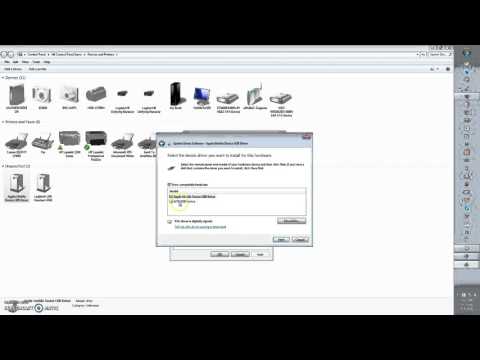
உள்ளடக்கம்
ஐபாட் என்பது ஆப்பிள் தயாரித்த டேப்லெட் ஆகும். இந்தச் சாதனத்தில் இசையைக் கேட்பது, பயன்பாடுகளை அணுகுவது, அஞ்சல் மற்றும் பல அம்சங்கள் உள்ளன. ஐபாட் கணினியுடன் இணைப்பது கடினம் அல்ல, மேலும் இது இரண்டு சாதனங்களுக்கிடையில் தகவல்களை நகர்த்த அனுமதிக்கிறது.
படிகள்
5 இன் பகுதி 1: ஐபாட் கணினியுடன் இணைக்கவும்
ஐடியூன்ஸ் பதிவிறக்கி நிறுவவும் (உங்கள் கணினியில் இந்த நிரல் இல்லையென்றால்). ஆப்பிளின் ஐடியூன்ஸ் வலைத்தளத்திலிருந்து ஐடியூன்ஸ் இலவசமாக பதிவிறக்கம் செய்யலாம்.
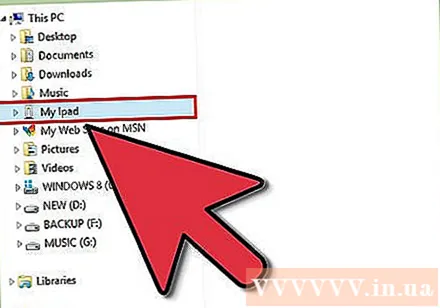
கணினியில் யூ.எஸ்.பி போர்ட் வழியாக ஐபாட் இணைக்கவும். யூ.எஸ்.பி ஹப் மூலமாக அல்லாமல் கணினியில் நேரடியாக போர்ட்டில் செருக வேண்டும் (கணினியில் சில யூ.எஸ்.பி போர்ட்களைச் சேர்க்கப் பயன்படுகிறது, இதனால் பயனர்கள் அதிக சாதனங்களைப் பயன்படுத்தலாம்).- ஐபாடில் "நம்பிக்கை" என்பதைத் தட்டவும். நீங்கள் முதல் முறையாக ஐபாட் இணைக்கும்போது மட்டுமே இந்த செய்தி தோன்றும்.
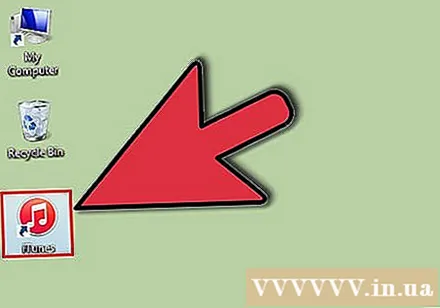
ஐடியூன்ஸ் திறக்கவும். உங்கள் கணினியுடன் நம்பகமான இணைப்பு தேவைப்படும் ஐபாட் நம்பிக்கை அம்சத்தைத் தேர்வுசெய்ய நிரல் உங்களைத் தூண்டக்கூடும்.
ஐடியூஸில் ஐபாட் தோன்றியிருக்கிறதா என்று சரிபார்க்கவும். நீங்கள் ஐடியூன்ஸ் 12 ஐப் பயன்படுத்துகிறீர்கள் அல்லது சாதன மெனுவில் ஐடியூன்ஸ் 11 ஐப் பயன்படுத்துகிறீர்கள் என்றால் மேல் கருவிப்பட்டியில் ஐபாட் ஐகானைக் காண்பீர்கள்.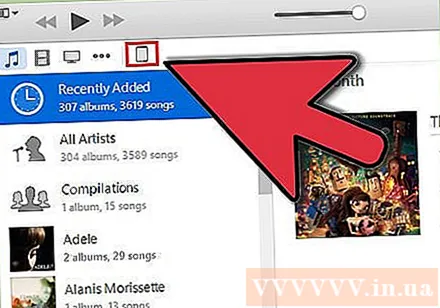
- ஐபாட் ஐகான் தோன்றவில்லை என்றால், சாதனம் இயக்கப்பட்டுள்ளதா என்பதை நீங்கள் சரிபார்க்க வேண்டும். ஐபாட் திறக்க முடியாவிட்டால் மற்றும் ஐடியூன்ஸ் சாதனத்தை அடையாளம் காண முடியாவிட்டால், நீங்கள் டேப்லெட்டை மீட்பு பயன்முறையில் வைக்க வேண்டும்.

ஐடியூன்ஸ் இல் ஐபாட் தேர்ந்தெடுக்கவும். இது ஐபாடிற்கான சுருக்கம் சாளரத்தைத் திறக்கும், அங்கு நீங்கள் காப்புப்பிரதியை உருவாக்கலாம் அல்லது iOS புதுப்பிப்பைப் பதிவிறக்கலாம். விளம்பரம்
5 இன் பகுதி 2: இசை மற்றும் திரைப்படங்களை ஐபாடில் ஒத்திசைக்கவும்
ஐடியூன்ஸ் நூலகத்தில் கோப்புகளைச் சேர்க்கவும். ஐபாடில் உள்ளடக்கத்தை நகலெடுக்க அல்லது "ஒத்திசைக்க", அவற்றை உங்கள் ஐடியூன்ஸ் நூலகத்தில் சேர்க்க வேண்டும். உங்கள் கணினியில் எம்பி 3, ஏஏசி, எம்பி 4, எம்ஒவி மற்றும் வேறு சில கோப்பு வகைகளை நீங்கள் சேர்க்கலாம். ஐடியூன்ஸ் ஸ்டோரிலிருந்து உள்ளடக்கத்தையும் வாங்கலாம்.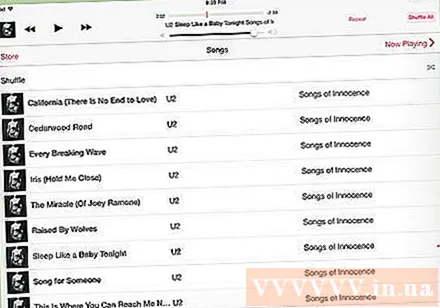
- ஐடியூன்ஸ் இல் இசையை எவ்வாறு சேர்ப்பது என்பது பற்றிய விரிவான வழிமுறைகளைப் படிக்கவும்.
- ஐடியூன்ஸ் இல் வீடியோ கோப்புகளை எவ்வாறு சேர்ப்பது என்பது பற்றிய விரிவான வழிமுறைகளைப் படிக்கவும்.
- WMA கோப்புகளை எம்பி 3 ஆக மாற்றுவதற்கான விரிவான வழிமுறைகளைப் படிக்கவும்.
ஐடியூன்ஸ் இல் ஐபாட் தேர்ந்தெடுக்கவும். நீங்கள் ஐடியூன்ஸ் 12 ஐப் பயன்படுத்துகிறீர்கள் அல்லது சாதன மெனுவில் ஐடியூன்ஸ் 11 ஐப் பயன்படுத்துகிறீர்கள் என்றால் மேல் கருவிப்பட்டியில் உள்ள ஐபாட் ஐகானைக் கிளிக் செய்க.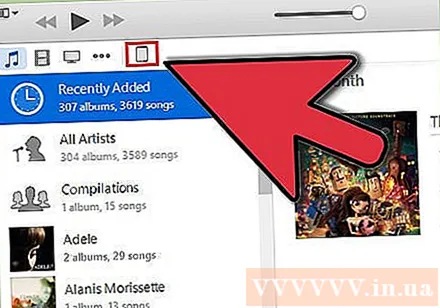
இசை தாவலைக் கிளிக் செய்க. ஐடியூன்ஸ் 12 இல், ஐபாட் தேர்ந்தெடுத்த பிறகு அட்டை இடது பலகத்தில் உள்ளது. ஐடியூன்ஸ் 11 இல், ஐபாட் தேர்ந்தெடுத்த பிறகு தாவல் பிரதான சட்டகத்திற்கு மேலே செங்குத்தாக அமைந்துள்ளது.
- ஐடியூன்ஸ் உங்கள் ஐபாடில் இசையை ஒத்திசைக்க அனுமதிக்க "இசை ஒத்திசை" தேர்வுப்பெட்டியை சரிபார்க்கவும். உங்கள் முழு நூலகத்தையும் நீங்கள் ஒத்திசைக்கலாம் அல்லது ஐபாடில் நகலெடுக்க விரும்பும் ஆல்பங்கள், கலைஞர்கள், வகைகள் அல்லது பிளேலிஸ்ட்களை குறிப்பிடலாம்.
மூவி தாவலைக் கிளிக் செய்க. ஐடியூன்ஸ் 12 இல், ஐபாட் தேர்ந்தெடுத்த பிறகு அட்டை இடது பலகத்தில் உள்ளது. ஐடியூன்ஸ் 11 இல், ஐபாட் தேர்ந்தெடுத்த பிறகு தாவல் பிரதான சட்டகத்திற்கு மேலே செங்குத்தாக அமைந்துள்ளது.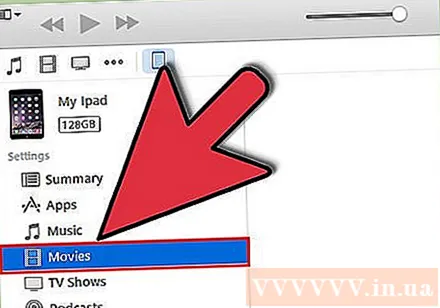
- ஐடியூன்ஸ் வீடியோக்களையும் திரைப்படங்களையும் ஐபாடில் ஒத்திசைக்க அனுமதிக்க “மூவிகள் ஒத்திசை” தேர்வுப்பெட்டியை சரிபார்க்கவும். நூலகத்திலிருந்து எந்த திரைப்படங்களை ஒத்திசைக்க விரும்புகிறீர்கள் என்பதை நீங்கள் தேர்வு செய்யலாம் அல்லது பார்க்கப்பட்ட திரைப்படங்களின் அடிப்படையில் தானாக நகலெடுக்கலாம்.
- உங்கள் வீடியோ நூலகத்தில் டிவி காட்சிகள் இருந்தால், அவை டிவி ஷோக்கள் தாவலில் தோன்றும்.
கிளிக் செய்க.ஒத்திசைவு அல்லது விண்ணப்பிக்கவும் நகலெடுக்கும் செயல்முறையைத் தொடங்க. இந்த படி சிறிது நேரம் எடுக்கும், குறிப்பாக நீங்கள் நிறைய இசை அல்லது வீடியோ கோப்புகளை நகலெடுக்கும்போது. விளம்பரம்
5 இன் பகுதி 3: புகைப்படங்களை ஐபாடில் ஒத்திசைக்கவும்
- உங்கள் புகைப்படங்களை ஒரு பகுதிக்கு ஏற்பாடு செய்யுங்கள். ஐடியூன்ஸ் அசல் கோப்புறையிலிருந்து அல்லது அசல் கோப்புறையில் உள்ள எந்த துணை கோப்புறைகளிலிருந்தும் புகைப்படங்களை ஒத்திசைக்கும். நீங்கள் மேக்கில் இருந்தால், உங்கள் படங்களை ஆல்பங்களாக ஒழுங்கமைக்க ஐபோட்டோவைப் பயன்படுத்தலாம்.
- உங்கள் கணினியில் உங்கள் படங்களை எவ்வாறு ஒழுங்கமைப்பது என்பதற்கான உதவிக்குறிப்புகளுக்கு இங்கே கிளிக் செய்க.
ஐடியூன்ஸ் இல் ஐபாட் தேர்ந்தெடுக்கவும். நீங்கள் ஐடியூன்ஸ் 12 ஐப் பயன்படுத்தினால், அல்லது ஐடியூன்ஸ் 11 ஐப் பயன்படுத்தினால், சாதன மெனுவில் ஐபாட் ஐகானைக் கிளிக் செய்க.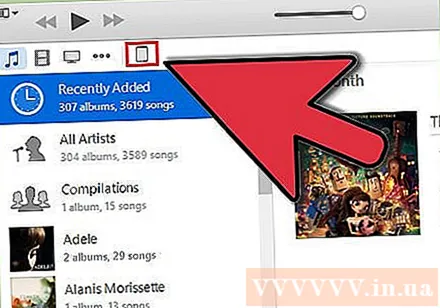
புகைப்படங்கள் தாவலைக் கிளிக் செய்க. ஐடியூன்ஸ் 12 இல், ஐபாட் தேர்ந்தெடுத்த பிறகு அட்டை இடது பலகத்தில் உள்ளது. ஐடியூன்ஸ் 11 இல், ஐபாட் தேர்ந்தெடுத்த பிறகு தாவல் பிரதான சட்டகத்திற்கு மேலே செங்குத்தாக அமைந்துள்ளது.
"புகைப்படங்களை ஒத்திசைக்க" தேர்வுப்பெட்டியை சரிபார்த்து, கீழ்தோன்றும் மெனுவிலிருந்து மூலத்தைத் தேர்ந்தெடுக்கவும். ஒரு கோப்புறையைத் தேர்ந்தெடுத்த பிறகு, ஒரு கோப்புறையில் உள்ள அனைத்து படங்களையும் அல்லது ஒரு குறிப்பிட்ட துணைக் கோப்புறையையும் ஒத்திசைக்க நீங்கள் தேர்வு செய்யலாம்.
கிளிக் செய்க.ஒத்திசைவு அல்லது விண்ணப்பிக்கவும் நகலெடுக்கும் செயல்முறையைத் தொடங்க. நீங்கள் பல படக் கோப்புகளை ஒத்திசைத்தால் இந்த படி சிறிது நேரம் எடுக்கும்.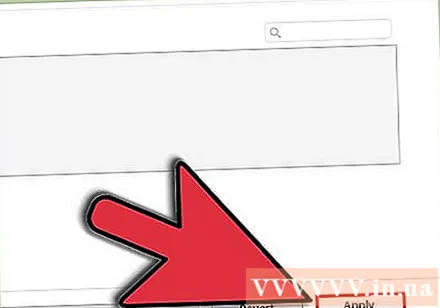
பிற கோப்புகளை ஒத்திசைக்கவும். பயன்பாடுகள், பாட்காஸ்ட்கள் மற்றும் தொடர்புகள் போன்ற பிற வகை கோப்புகளை ஒத்திசைக்க ஐடியூன்ஸ் பயன்படுத்தலாம். தொடர்புடைய அட்டையைக் கிளிக் செய்து நீங்கள் ஒத்திசைக்க விரும்புவதைத் தேர்வுசெய்க. விளம்பரம்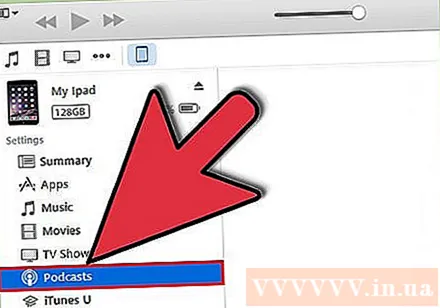
5 இன் பகுதி 4: வைஃபை ஒத்திசைவை அமைத்தல்
ஐடியூஸில் ஐபாடிற்கான சுருக்கம் தாவலைத் திறக்கவும். உங்கள் ஐபாட் யூ.எஸ்.பி வழியாக உங்கள் கணினியுடன் இணைக்கப்பட்டுள்ளதா என்பதை உறுதிப்படுத்திக் கொள்ளுங்கள், மேலும் ஐபாட் திரையில் "தேவை" என்பதைத் தாக்கியுள்ளீர்கள் (தேவைப்பட்டால்).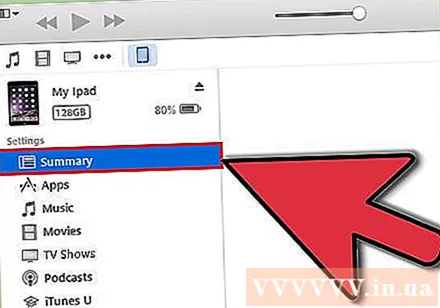
- உங்கள் ஐபாடில் உள்ளடக்கத்தை உங்கள் கணினியில் செருகாமல் நிர்வகிக்க வைஃபை ஒத்திசைவு உங்களை அனுமதிக்கிறது.
"இந்த ஐபாட் மூலம் வைஃபை மூலம் ஒத்திசைக்கவும்" என்பதைத் தேர்ந்தெடுக்கவும் (இந்த ஐபாட் மூலம் வைஃபை வழியாக ஒத்திசைக்கவும்). வயர்லெஸ் தவிர, யூ.எஸ்.பி மூலம் ஐபாட் இணைக்கும்போது அதே ஒத்திசைவை செய்ய இந்த படி உங்களை அனுமதிக்கிறது.
கிளிக் செய்யவும்.விண்ணப்பிக்கவும்.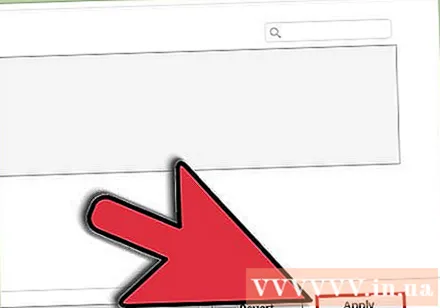
வயர்லெஸ் நெட்வொர்க்குடன் ஐபாட் இணைக்கவும்.
கணினியை இயக்கி ஐடியூன்ஸ் திறக்க சரிபார்க்கவும்.
ஐபாட் சார்ஜரை செருகவும், ஒத்திசைக்கவும் தொடங்கவும். ஐபாட் அதே நெட்வொர்க்குடன் இணைக்கப்பட்டிருக்கும் வரை கணினியுடன் ஒத்திசைக்கும், கணினி இயக்கப்பட்டது மற்றும் ஐடியூன்ஸ் இயங்குகிறது. விளம்பரம்
பகுதி 5 இன் 5: ஐபாட் ஒரு கணினி மானிட்டருடன் இணைக்கிறது
- திரை அடாப்டரை வாங்கவும். ஒவ்வொரு ஐபாட் டேப்லெட் மாடலுக்கும், உங்கள் மானிட்டர் ஆதரிக்கும் இணைப்பு வகைக்கும் இன்று பரந்த அளவிலான அடாப்டர்கள் உள்ளன.
- உங்கள் ஐபாடை புதிய திரையுடன் இணைக்க சிறந்த வழி HDMI அடாப்டர் மூலம். விஜிஏ இணைப்புகள் குறைந்த தரம் வாய்ந்தவை, ஆனால் அவை மிகவும் பிரபலமானவை.
- அடாப்டரைப் பயன்படுத்தி கண்காணிக்க ஐபாட் இணைக்கவும். தேவைப்பட்டால், வெளிப்புற ஸ்பீக்கர்களை இணைக்க அடாப்டரில் உள்ள ஆடியோ ஜாக் பயன்படுத்தலாம்.
- வழக்கம் போல் ஐபாட் பயன்படுத்தவும். இயல்பாக, ஐபாட் ஐபாட் மற்றும் மானிட்டர் இரண்டிலும் திரையைக் காண்பிக்கும் (அசல் ஐபாட் தவிர வீடியோ பிளேயிங் மட்டுமே காட்ட முடியும்). முழு இயக்க முறைமையும் பயன்பாடுகளும் இரு சாதனங்களிலும் காண்பிக்கப்படும்.
- திரையில் வீடியோவை இயக்கவும் மற்றும் ஐபாட் மூலம் கட்டுப்படுத்தவும். வீடியோ பிளேயிங் திரையில் இயங்கும், மேலும் ஐபாட் பிளேபேக் கட்டுப்பாடுகளைக் காண்பிக்கும். விளம்பரம்